Cómo animar las transiciones en la aplicación principal para el ipad
En la aplicación Keynote para iPad, se puede controlar el transiciones
Conteúdo
- Pulse el botón transiciones para entrar en el editor de transición.
- En el navegador en el lado izquierdo de la pantalla, pulse en la diapositiva que desea agregar una transición a.
- Cuando usted encuentra un efecto de transición que le interese, toque el nombre para seleccionar y ver una vista previa.
- Pulse el botón opciones en la esquina inferior derecha de la popover para establecer las opciones de efectos.
- Deslice hacia abajo en el popover para ver las opciones restantes.
- Continuar para cambiar los efectos y opciones hasta que esté satisfecho.
Mientras que una transición puede aparecer a pasar entre dos portaobjetos, en realidad es unido a la "de diapositivas," o primera diapositiva, en la secuencia de dos correderas adyacentes.
Aquí es cómo construir una transición:
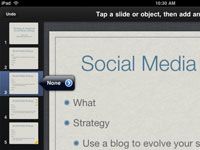
 Agrandar
AgrandarPulse el botón Transiciones para entrar en el editor de transición.
Observe el botón Hecho en la esquina superior derecha de la pantalla - hasta que toque en el botón Hecho, que está trabajando en una transición.
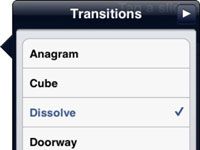
 Agrandar
AgrandarEn el navegador en el lado izquierdo de la pantalla, pulse en la diapositiva que desea agregar una transición a.
Una lista de los efectos de transición aparece en un popover. Deslizar arriba y hacia abajo para verlos todos.
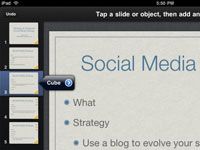
 Agrandar
AgrandarCuando usted encuentra un efecto de transición que le interese, toque el nombre para seleccionar y ver una vista previa.
Puede tocar el triángulo situado en la esquina superior derecha de la popover repetir la vista previa.
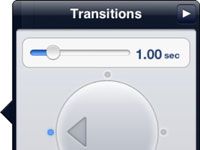
 Agrandar
AgrandarPulse el botón Opciones en la esquina inferior derecha de la popover para establecer las opciones de efectos.
Arrastre el deslizador a lo largo de la parte superior para programar el tiempo que tarda la transición. Usa el gran círculo en el centro de la popover para seleccionar la dirección de los movimientos de la animación.
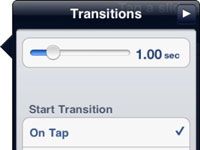
 Agrandar
AgrandarDeslice hacia abajo en el popover para ver las opciones restantes.
Aquí, se puede establecer si la transición se inicia cuando se toca o automáticamente después de la transición anterior.
Continuar para cambiar los efectos y opciones hasta que esté satisfecho.
Usted probablemente querrá probar diferentes combinaciones pulsando en el triángulo situado en la esquina superior derecha de la popover. Toque en Hecho cuando haya terminado.






